আপনি যদি একজন নিয়মিত পিসি বা ল্যাপটপ ব্যবহারকারী হন তবে আপনার ডিভাইসটি পর্যায়ক্রমে পুনরায় চালু হওয়ার মতো বিরক্তিকর কিছু হতে পারে না। এটি কেবল অপ্রীতিকরই নয়, এটি আপনাকে অগ্রগতিতে গুরুত্বপূর্ণ কাজ হারাতেও বাধ্য করে।

যদি আপনার কম্পিউটার এলোমেলোভাবে রিস্টার্ট করতে সমস্যা হয় এবং উত্তর চান, আপনি সঠিক জায়গায় এসেছেন। এই নিবন্ধটি Windows 10, 7, এবং Mac-এ সমস্যা সমাধানের জন্য টিপস শেয়ার করবে। কীভাবে সহজেই আপনার ডিভাইসের নিয়ন্ত্রণ পুনরুদ্ধার করবেন তা শিখুন।
কীভাবে উইন্ডোজ 10 পিসি এলোমেলোভাবে পুনরায় চালু করা ঠিক করবেন
যদি আপনি একটি প্রোগ্রাম খোলার সাথে সাথে আপনার Windows 10 রিবুট হয়, চিন্তা করবেন না। অনেক ব্যবহারকারী একই সমস্যা অনুভব করেন। নীচে উইন্ডোজ 10 এলোমেলোভাবে পুনরায় চালু হওয়ার সমস্যাটির সবচেয়ে সাধারণ সমাধানগুলি রয়েছে৷
স্বয়ংক্রিয়ভাবে পুনঃসূচনা বৈশিষ্ট্য অক্ষম করুন
একটি কম্পিউটার এলোমেলোভাবে পুনরায় চালু হওয়ার একটি সাধারণ কারণ হল একটি বৈশিষ্ট্য এটিকে তা করতে বলছে। নীচের পদক্ষেপগুলি অনুসরণ করে এটি সমস্যা কিনা তা পরীক্ষা করুন:
- পাশের সার্চ বক্সে 'এই পিসি/আমার কম্পিউটার/কম্পিউটার' লিখুন শুরু করুন .
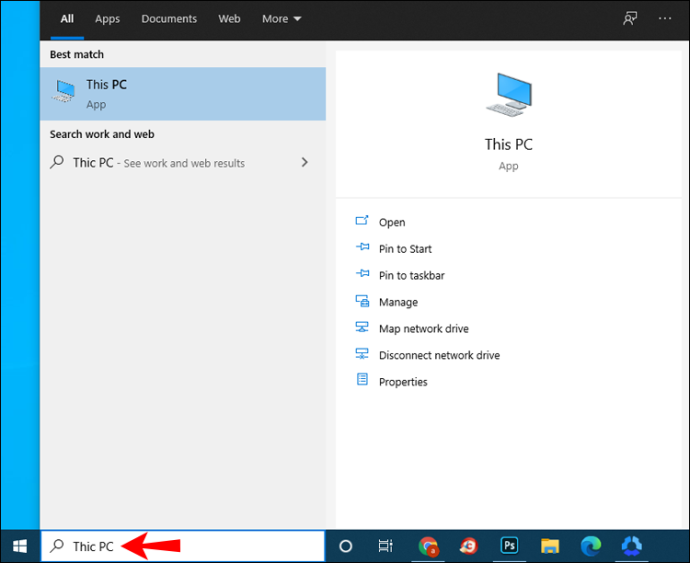
- ফলাফলের উপর রাইট ক্লিক করুন।
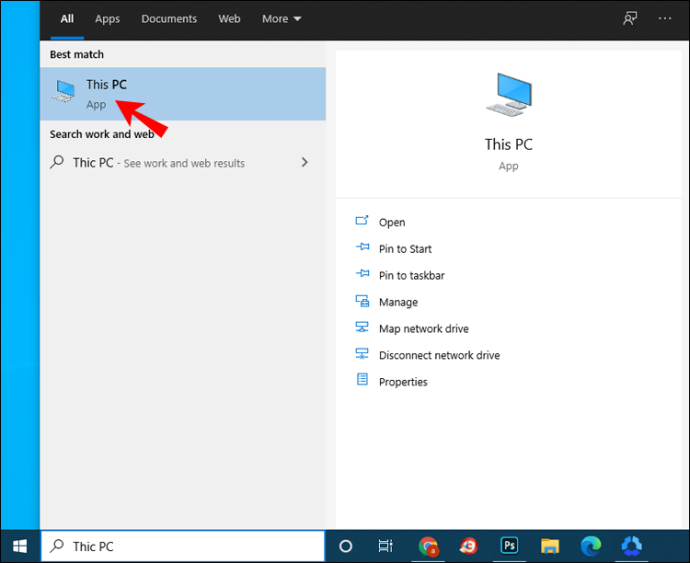
- যাও বৈশিষ্ট্য .
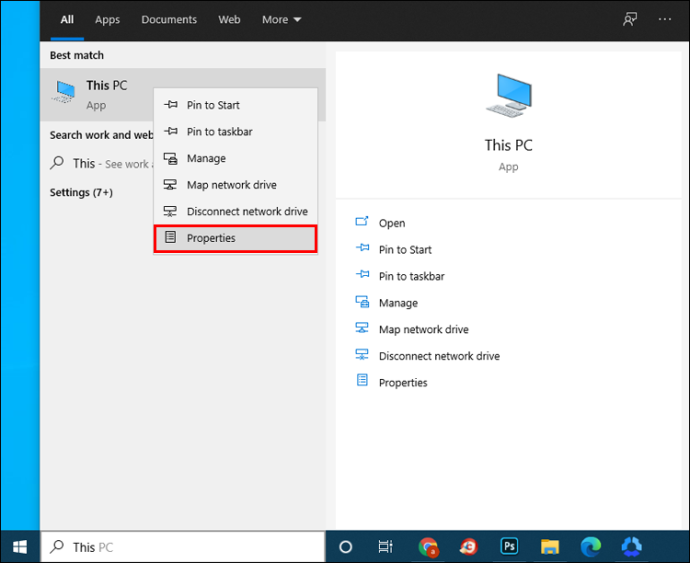
- ক্লিক করুন উন্নত সিস্টেম সেটিংস ডানদিকের মেনুতে।
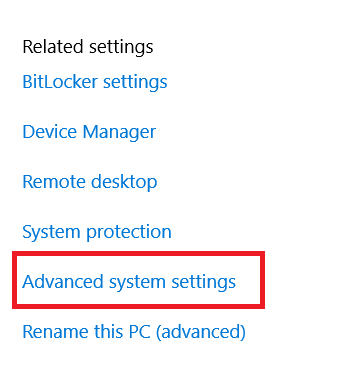
- এখন, নির্বাচন করুন সেটিংস… অধীন স্টার্টআপ এবং পুনরুদ্ধার .
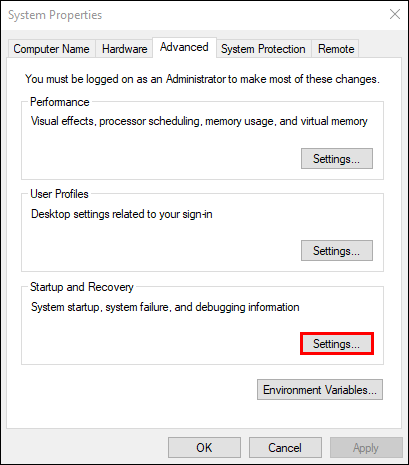
- আনচেক করুন স্বয়ংক্রিয়ভাবে পুনরায় চালু করুন বৈশিষ্ট্য এবং প্রেস ঠিক আছে .
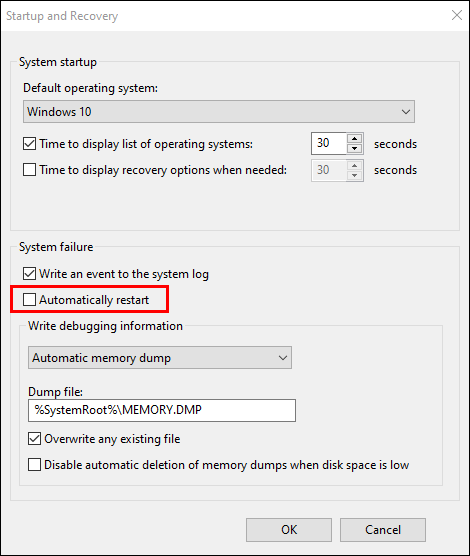
আপনি এখন সেই বৈশিষ্ট্যটি নিষ্ক্রিয় করেছেন যা আপনার কম্পিউটারকে এলোমেলোভাবে পুনরায় চালু করে। সমস্যাটি সমাধান হয়েছে কিনা তা দেখতে আপনার পিসিতে কাজ চালিয়ে যান।
স্বয়ংক্রিয় ড্রাইভার আপডেট অক্ষম করুন
হতে পারে একটি স্বয়ংক্রিয় ড্রাইভার আপডেট রয়েছে যার জন্য আপনার পিসি প্রতিবার পুনরায় চালু করতে হবে। আপনি যদি নিশ্চিত হন যে আপনার ড্রাইভারগুলি সঠিকভাবে ইনস্টল করা আছে, আপনি স্বয়ংক্রিয় ড্রাইভার আপডেট বৈশিষ্ট্যটি নিষ্ক্রিয় করতে পারেন।
- উইন্ডোজ সার্চ বারে নেভিগেট করুন, লিখুন ' উন্নত সেটিংস ” এবং নির্বাচন করুন উন্নত সেটিংস দেখুন .
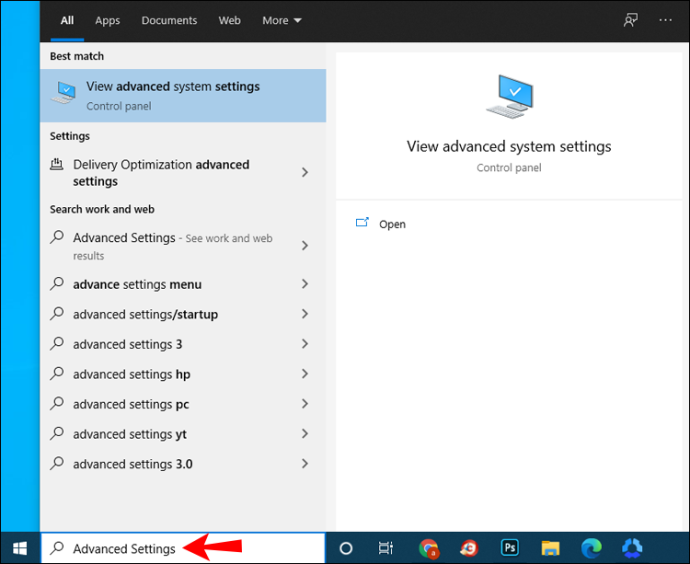
- নেভিগেট করুন হার্ডওয়্যার , তারপর ডিভাইস ইনস্টলেশন সেটিংস .
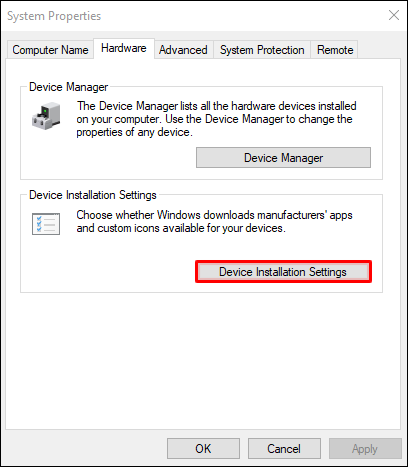
- চেক করুন না (আপনার ডিভাইস আশানুরূপ কাজ নাও করতে পারে) এবং নির্বাচন করুন পরিবর্তনগুলোর সংরক্ষন .
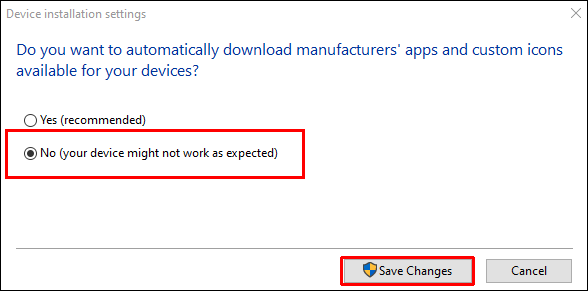
পাওয়ার সেটিংস পরিবর্তন করুন
আপনার কম্পিউটার পুনরায় চালু হওয়ার আরেকটি কারণ হল যে পাওয়ার সেটিংস ভুলভাবে কনফিগার করা হয়েছে। আশা করি সমস্যাটি সমাধান করতে সেটিংটি কীভাবে পুনরায় কনফিগার করবেন তা এখানে:
- লিখুন ' পাওয়ার অপশন ” আপনার Windows 10-এর সার্চ বক্সে।
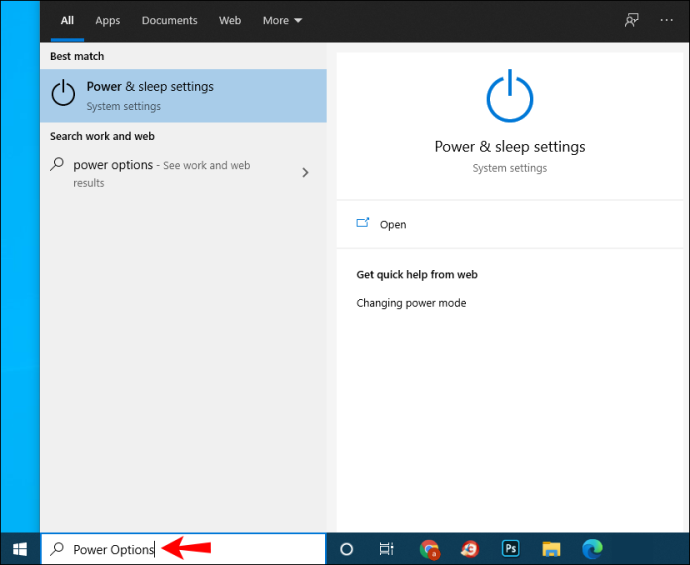
- নির্বাচন করুন পাওয়ার প্ল্যান সম্পাদনা করুন বা পাওয়ার সেটিংসে অনুরূপ আইটেম।
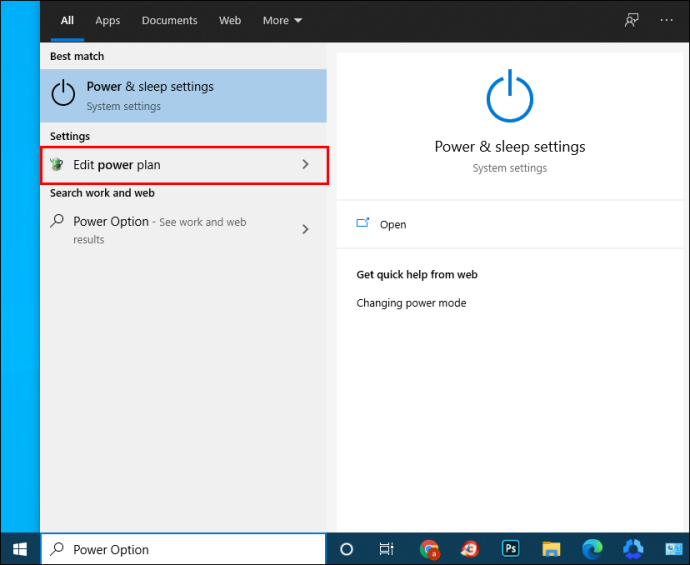
- নির্বাচন করুন উন্নত পাওয়ার সেটিংস পরিবর্তন করুন .
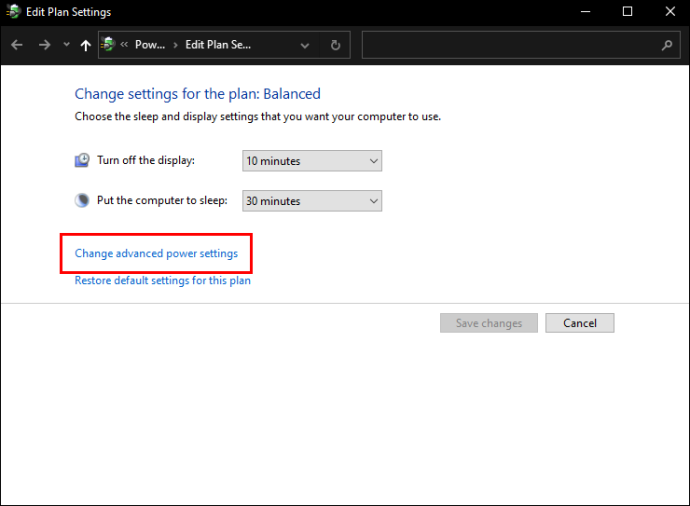
- উপর থাকুন সুষম বিভাগে এবং ক্লিক করুন প্রসেসর পাওয়ার ম্যানেজমেন্ট .
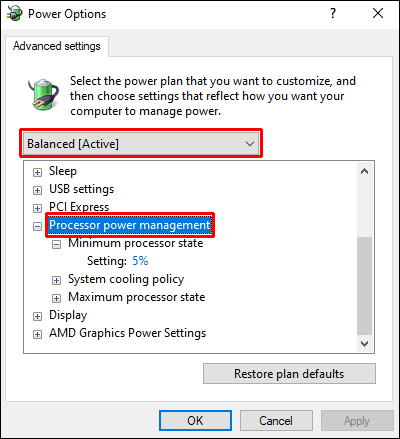
- নির্বাচন করুন ন্যূনতম প্রসেসরের অবস্থা এবং এটি সেট করুন ৫% অথবা এমনকি 0% .
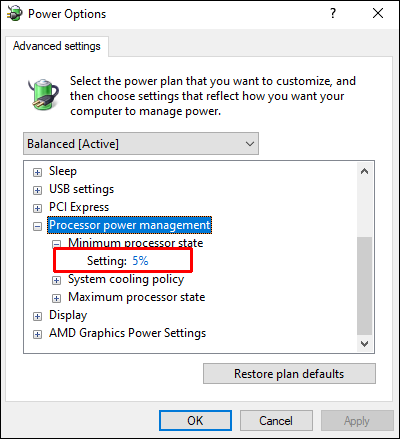
- ক্লিক করুন আবেদন করুন , তারপর ঠিক আছে .
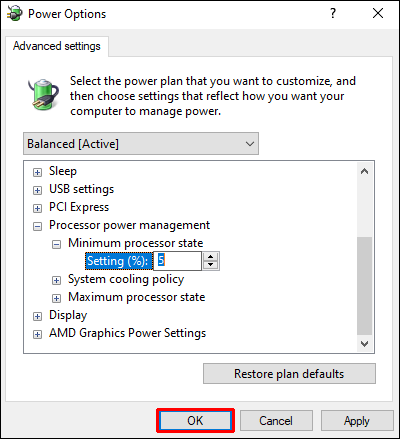
যদি আপনার কম্পিউটার পাওয়ার বিকল্পগুলি সম্পাদনা করার পরে পুনরায় চালু হতে থাকে তবে পরবর্তী বিভাগে এগিয়ে যান।
আপনার BIOS আপডেট করুন
BIOS আপডেট করা এলোমেলো উইন্ডোজ সমস্যা সমাধানের আরেকটি উপায়। শুধু আপনার মাদারবোর্ড প্রস্তুতকারকের ওয়েবসাইটে নেভিগেট করুন এবং সর্বশেষ BIOS সংস্করণ পান৷ মাদারবোর্ড ম্যানুয়াল পরীক্ষা করা অপরিহার্য, যাতে আপনি সঠিক সংস্করণটি পান। অন্যথায়, আপনি আপনার কম্পিউটার ক্ষতির ঝুঁকি. আপনার কোন BIOS প্রয়োজন সে সম্পর্কে আপনি যদি নিশ্চিত না হন তবে একজন পেশাদারের সাথে যোগাযোগ করা ভাল।
অতিরিক্ত উত্তাপের জন্য পরীক্ষা করুন
আপনার পিসি অতিরিক্ত গরম হলে, এটি মাঝে মাঝে পুনরায় চালু হতে পারে। আপনি BIOS অ্যাক্সেস করে বা যেকোনো তৃতীয় পক্ষের সফ্টওয়্যার দিয়ে আপনার কম্পিউটারের তাপমাত্রা পরীক্ষা করতে পারেন। অতিরিক্তভাবে, আপনার ডিভাইসের কিছু চাপযুক্ত বাতাস বা ধুলো পরিষ্কারের প্রয়োজন হতে পারে ভেন্ট বা অন্যান্য ধ্বংসাবশেষ পরিষ্কার করার জন্য।
হার্ডওয়্যার সমস্যার জন্য আপনার কম্পিউটার পরিদর্শন করুন
যদি উপরের পরামর্শগুলির কোনোটিই কাজ না করে, তাহলে একটি হার্ডওয়্যার সমস্যা আপনাকে র্যান্ডম রিস্টার্ট দিতে পারে। CPU (কেন্দ্রীয় প্রক্রিয়াকরণ ইউনিট) বা পাওয়ার সাপ্লাই পরীক্ষা করুন এবং নিশ্চিত করুন যে তারা নিখুঁত ক্রমে আছে। যদি আপনার ল্যাপটপ বা পিসি এখনও ওয়ারেন্টির অধীনে থাকে তবে এটি আপনার স্থানীয় মেরামতের দোকানে চেক আউট করুন।
এলোমেলোভাবে পুনরায় চালু হওয়া একটি উইন্ডোজ 7 কম্পিউটার কীভাবে ঠিক করবেন
যখনই আপনি একটি নির্দিষ্ট প্রোগ্রাম খুলছেন বা ওয়েব ব্রাউজ করছেন তখনই কি আপনার উইন্ডোজ 7 ব্যর্থ হয়েছে? সমস্যাটি সমাধান করতে নীচের পরামর্শগুলি চেষ্টা করুন৷
স্বয়ংক্রিয় রিস্টার্ট বৈশিষ্ট্যটি বন্ধ করুন
- নেভিগেট করুন শুরু করুন , তারপর কম্পিউটার .
- রাইট-ক্লিক করুন বৈশিষ্ট্য এবং সরান উন্নত সিস্টেম সেটিংস .
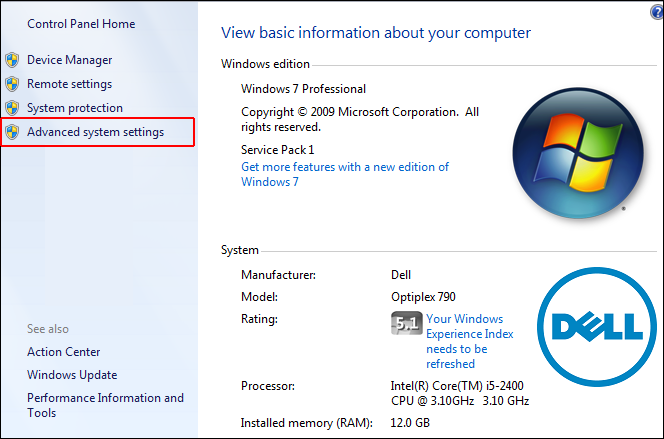
- ক্লিক করুন সেটিংস মধ্যে স্টার্টআপ এবং পুনরুদ্ধার অধ্যায়.
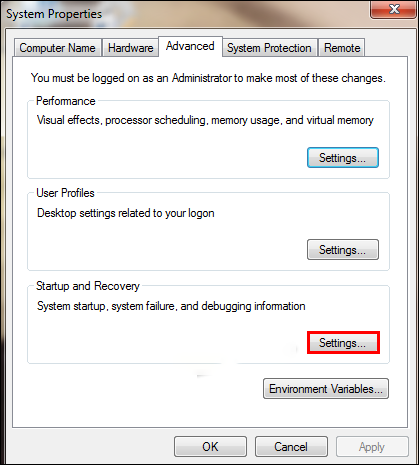
- পাশের বক্সটি আনচেক করুন স্বয়ংক্রিয়ভাবে পুনরায় চালু করুন অধীন সিস্টেম ব্যর্থতা .
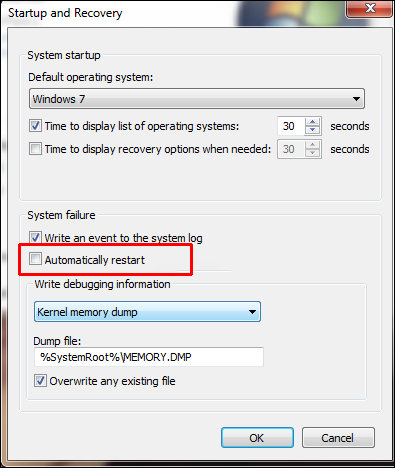
- নির্বাচন করুন ঠিক আছে এবং সাধারণভাবে কম্পিউটার ব্যবহার করে এগিয়ে যান।
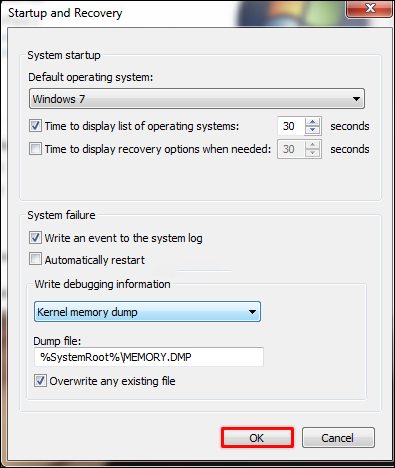
সমস্যাটি আবার দেখা দিলে, নিচের পরামর্শগুলি দিয়ে চালিয়ে যান।
জুমে ব্রেকআউট কক্ষগুলি কীভাবে সক্ষম করবেন
RAM সমস্যাগুলির জন্য পরীক্ষা করুন
আপনার RAM এর সাথে কোনো সমস্যা থাকলে, এর ফলে আপনার পিসি র্যান্ডম রিস্টার্ট হতে পারে। ব্যবহার করুন MemTest86 অথবা RAM সমস্যাটি ঘটাচ্ছে কিনা তা আবিষ্কার করতে একটি বেঞ্চমার্কিং পরীক্ষা করুন।
MemTest86 ব্যবহার করতে, এটি আপনার কম্পিউটারে ডাউনলোড করুন এবং অ্যাপটি স্বয়ংক্রিয়ভাবে চলবে। সঠিক ফলাফলের জন্য ছয় বা সাতটি স্ক্যান চালান। লাল ফলাফল ত্রুটিপূর্ণ RAM মানে.
নীচের পদক্ষেপগুলি অনুসরণ করে একটি বেঞ্চমার্কিং পরীক্ষা চালান:
- টিপে আপনার পারফরম্যান্স মনিটর খুলুন উইন্ডোজ কী + আর , টাইপ করা হচ্ছে ' পারফমন ” এবং ক্লিক করা হচ্ছে ঠিক আছে .
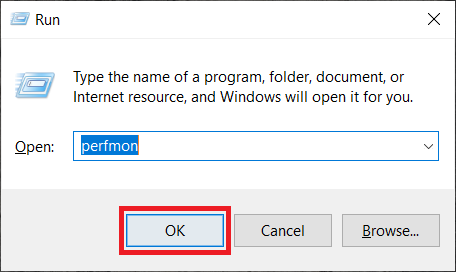
- সিস্টেম ডেটা সংগ্রহ করার জন্য 60 সেকেন্ডের জন্য অপেক্ষা করুন।
- ফলাফল দৃশ্যমান হবে ডায়াগনস্টিক ফলাফল ট্যাব তিনটি বিভাগ থাকবে- তথ্যমূলক , মৌলিক সিস্টেম চেক , এবং সম্পদ ওভারভিউ . যদি আপনার পিসিতে কোনো গুরুতর সমস্যা হয়, আপনিও দেখতে পাবেন সতর্কতা অধ্যায়. যদি না হয়, নীচে RAM সমস্যা খুঁজুন সম্পদ ওভারভিউ .
পাওয়ার সাপ্লাই চেক করুন বা প্রতিস্থাপন করুন
এই পদক্ষেপটি ব্যবহার করুন যদি আপনি বিশ্বাস করেন যে ধুলো বা ময়লা আপনার পাওয়ার সাপ্লাইকে প্রভাবিত করতে পারে।
- কম্পিউটার বন্ধ করুন এবং সিস্টেমটি আনপ্লাগ করুন।
- পিসি কেসিং এর সাইড কভার বা আপনার ল্যাপটপের পিছনের কভার খুলুন বা খুলে ফেলুন। এক কোণে একটি ছোট বাক্স থাকবে যেখানে একটি ফ্যান এবং একটি রেটিং স্টিকার থাকবে৷ এটি পাওয়ার সাপ্লাই।
- আপনার মাদারবোর্ডের সাথে সংযুক্ত তারগুলি সংযোগ বিচ্ছিন্ন করুন।
- একবার আপনি তারের সংযোগ বিচ্ছিন্ন করার পরে পাওয়ার সাপ্লাইটি খুলুন এবং খুলে দিন।
- বিদ্যুৎ সরবরাহে অবরুদ্ধ বায়ু পথ বা ধুলোর সন্ধান করুন। এটি পরিষ্কার করুন এবং সবকিছু ফিরিয়ে দিন।
অতিরিক্ত উত্তাপের জন্য পরীক্ষা করুন
আপনি কি লক্ষ্য করেছেন যে একটি নির্দিষ্ট প্রোগ্রাম চালানোর পরে আপনার কম্পিউটার এলোমেলোভাবে পুনরায় চালু হয়? যদি তাই হয়, আপনার সিপিইউ খুব বেশি পরিশ্রম করছে এবং ডিভাইসটিকে অতিরিক্ত গরম করতে পারে, যার ফলে র্যান্ডম রিস্টার্ট হতে পারে। আপনি সমস্যাটি তদন্ত করতে তৃতীয় পক্ষের সফ্টওয়্যার যেমন CPUID বা আপনার পিসির অন্তর্নির্মিত সেন্সর ব্যবহার করতে পারেন।
আপনি HWMonitor PRO ডাউনলোড করতে পারেন এখানে . শুধু আপনার কম্পিউটারে এটি ইনস্টল করুন এবং এটি চালান। আপনি তাপমাত্রার পরিপ্রেক্ষিতে প্রক্রিয়াগুলির একটি তালিকা এবং তাদের মান দেখতে পাবেন। একটি টাস্ক-ইনটেনসিভ প্রোগ্রাম চালানোর পরে তাপমাত্রা পরীক্ষা করুন।
এছাড়াও আপনি আপনার বিল্ট-ইন সেন্সর ব্যবহার করতে পারেন। এটি করতে, নীচের পদক্ষেপগুলি অনুসরণ করুন:
- আপনার পিসি বা ল্যাপটপ রিবুট করুন।
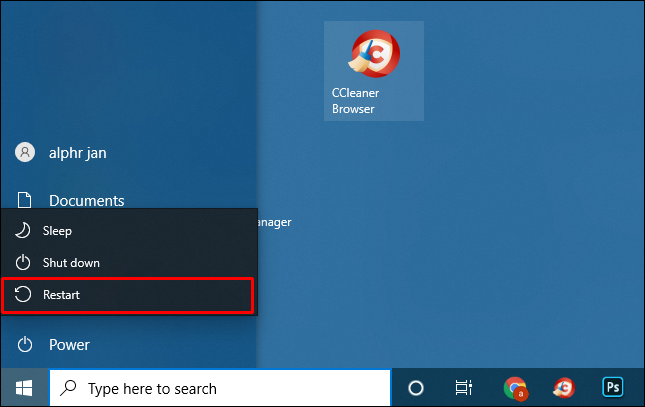
- চাপুন F2 যখন উইন্ডোজ লোগো প্রদর্শিত হবে। ডেল ডিভাইসের জন্য, টিপুন F10 .
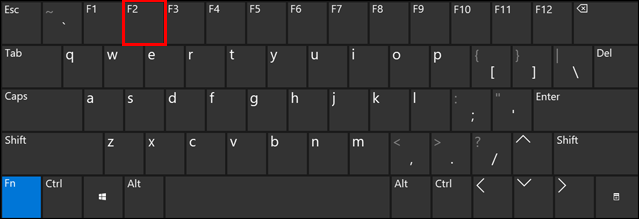
- আপনাকে BIOS-এ স্থানান্তর করা হবে। যদি না হয়, আপনি বিভিন্ন বিকল্প সহ একটি মেনু দেখতে পাবেন। আপনার তীর কী ব্যবহার করে BIOS নির্বাচন করুন এবং আঘাত করুন প্রবেশ করুন আপনি সেখানে একবার.
- চয়ন করতে তীর কী ব্যবহার করুন H/W মনিটর এবং আঘাত প্রবেশ করুন . বিকল্পভাবে, নির্বাচন করুন স্ট্যাটাস এবং আঘাত প্রবেশ করুন .
সিস্টেমটি আপনার পিসির জন্য তাপমাত্রা এবং ভোল্টেজ রিডিং দেখাবে। রিডিং সীমার মধ্যে হওয়া উচিত। যদি না হয়, তাহলে এর মানে আপনার ডিভাইসে অতিরিক্ত গরম হওয়ার সমস্যা হতে পারে।
অতিরিক্ত গরম করার সমস্যা সমাধান করতে, আপনার সিস্টেম পরিষ্কার করুন এবং নিশ্চিত করুন যে কুলিং (ফ্যান) সিস্টেমটি ঠিক আছে। আপনাকে আপনার থার্মাল পেস্ট (একটি জেলের মতো পদার্থ) প্রতিস্থাপন করতে হতে পারে বা আপনার তাপ সিঙ্ক পরিষ্কার করতে হতে পারে (ছোট বস্তু যা তাপকে আকর্ষণ করে এবং সমানভাবে বিতরণ করে)।
কীভাবে একটি ম্যাক কম্পিউটার ঠিক করবেন যা এলোমেলোভাবে পুনরায় চালু করতে থাকে
ম্যাক কম্পিউটারগুলি উইন্ডোজ ওএসের জন্য সাধারণ অনেক সমস্যা প্রতিরোধী হওয়ার জন্য পরিচিত। যাইহোক, তারা নিখুঁত নয়। আপনি যদি আপনার ম্যাকের সাথে রিবুট সমস্যার সম্মুখীন হন তবে নীচের পরামর্শগুলি চেষ্টা করুন৷
আপনার সফ্টওয়্যার পরীক্ষা করুন
নিশ্চিত করুন যে আপনি আপনার Mac এ সমস্ত সফ্টওয়্যার আপডেট ইনস্টল করেছেন। যদি অপারেটিং সিস্টেম ইঙ্গিত করে যে একটি অ্যাপ রিস্টার্ট করছে, তাহলে আপনি একটি নোটিশ দেখতে পাবেন আবর্জনা . এটি করুন এবং দেখুন সমস্যাটি ঠিক হয়েছে কিনা।
এছাড়াও, আপনি নিরাপদ মোডে আপনার Mac চালানোর মাধ্যমে কারণটি বিচ্ছিন্ন করতে পারেন।
অবশেষে, আপনি macOS পুনরায় ইনস্টল করতে পারেন। যদি সমস্যাটি সমাধান না হয় তবে নীচের বিস্তারিতভাবে হার্ডওয়্যারটি পরীক্ষা করুন।
ম্যাক হার্ডওয়্যার পরীক্ষা করুন
আপনি আপনার পেরিফেরাল ডিভাইস চেক করে শুরু করতে চান। যদি আপনার কাছে না থাকে তবে নিচের ধাপগুলি এড়িয়ে যান এবং পরবর্তী বিভাগে যান।
- আপনার ম্যাক বন্ধ করুন।

- সমস্ত প্রিন্টার, হার্ড ড্রাইভ এবং অন্যান্য ডিভাইস সংযোগ বিচ্ছিন্ন করুন। ডেস্কটপ ম্যাক ব্যবহারকারীদের জন্য, কীবোর্ড, প্রদর্শন এবং মাউস সংযুক্ত রাখুন।

- ম্যাক চালু করুন।

- ডিভাইসটি পুনরায় চালু হচ্ছে কিনা তা পরীক্ষা করুন।
- যদি এটি হয়, নীচের বিভাগ থেকে অভ্যন্তরীণ RAM এবং তৃতীয় পক্ষের হার্ডওয়্যার পরীক্ষা করুন৷
- যদি এটি না হয়, প্রতিটি পেরিফেরাল ডিভাইস পুনরায় সংযোগ করুন যতক্ষণ না আপনি সমস্যার কারণ কী তা বুঝতে পারেন।
RAM এবং তৃতীয় পক্ষের হার্ডওয়্যার পরীক্ষা করুন
কিছু ম্যাক মডেল অপসারণযোগ্য RAM এর সাথে আসে। হতে পারে আপনি সম্প্রতি ইনস্টল করা SSD আপনার সিস্টেমের সাথে সামঞ্জস্যপূর্ণ নয় বা এটি ভুলভাবে ইনস্টল করা হয়েছে। সম্ভব হলে এটি সরান এবং আসল ডিস্ক বা মেমরি দিয়ে একটি পরীক্ষা চালান।
যদি উপরের পদক্ষেপগুলির কোনটি সাহায্য না করে, যোগাযোগ করুন অ্যাপল সাপোর্ট .
গেমিংয়ের সময় এলোমেলোভাবে রিস্টার্ট হওয়া কম্পিউটারকে কীভাবে ঠিক করবেন
আপনি গেমিং করার সময় যদি আপনার কম্পিউটার পুনরায় চালু হতে থাকে, তাহলে আপনি নীচের পরামর্শগুলির মধ্যে একটি চেষ্টা করতে চাইতে পারেন।
অতিরিক্ত গরম হওয়া প্রতিরোধ করুন
গেমপ্লে চলাকালীন একটি পিসি রিস্টার্ট হওয়ার সবচেয়ে সাধারণ কারণগুলির মধ্যে একটি হল সিপিইউ খুব ব্যস্ত হওয়ার কারণে। এটি যাতে না ঘটে তার জন্য আপনাকে আপনার কম্পিউটার পরিষ্কার করতে হবে। পিসিতে ধুলো পরিষ্কার করুন এবং নিশ্চিত করুন যে ফ্যানগুলি সঠিকভাবে কাজ করছে। ফ্যান পরিষ্কার করার পরেও যদি কিছু না পরিবর্তিত হয় এবং CPU অতিরিক্ত গরম হতে থাকে, CPU কুলার পরিবর্তন করার কথা বিবেচনা করুন।
GPU সমস্যাগুলির জন্য পরীক্ষা করুন
যদি আপনার কম্পিউটার প্রধানত আপনি একটি গেম খেলার সময় পুনরায় চালু হয়, সমস্যাটি আপনার GPU (গ্রাফিক্স প্রসেসিং ইউনিট) হতে পারে।
- ডিভাইস থেকে আপনার GPU আনপ্লাগ করুন এবং সিস্টেমের ইন্টিগ্রেটেড গ্রাফিক্স ব্যবহার করুন। কম্পিউটার আর রিস্টার্ট না হলে, এর মানে হল আপনার গ্রাফিক্স কার্ড চেক করা উচিত।
- এছাড়াও, সর্বদা নিশ্চিত করুন যে আপনার একটি সঠিক কুলিং সিস্টেম আছে এবং নিয়মিত ড্রাইভার আপডেটগুলি সম্পাদন করুন৷
আপনার পিসি নিয়ন্ত্রণ পুনরুদ্ধার
কম্পিউটার ব্যবহারকারীদের জন্য র্যান্ডম রিস্টার্টের চেয়ে বিরক্তিকর আর কিছু নেই। সমস্যাটি বিরক্তিকর কিন্তু বেশিরভাগ ক্ষেত্রে সহজেই সমাধানযোগ্য। এই নিবন্ধটি আপনাকে আপনার উইন্ডোজ বা ম্যাক ডিভাইসগুলির জন্য সমাধান প্রদান করেছে যাতে পুনরায় আরম্ভ না হওয়া থেকে বিরত থাকে।
কোন পদ্ধতি আপনার জন্য সবচেয়ে ভাল কাজ করেছে? আপনি কি আপনার GPU প্রতিস্থাপন করতে হবে? নীচের মন্তব্যে আপনার চিন্তা এবং অভিজ্ঞতা শেয়ার করুন.









